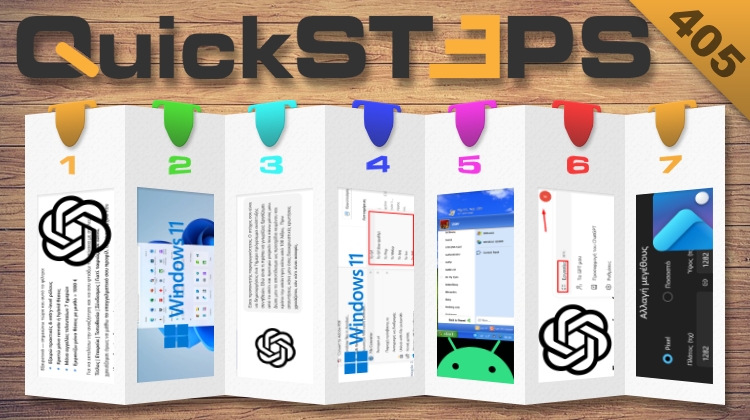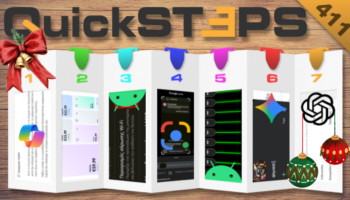Αυτή την εβδομάδα, βρίσκουμε δουλειά και δημιουργούμε υπενθυμίσεις με το ChatGPT, και μαθαίνουμε να φτιάχνουμε καλύτερες προτροπές. Ενεργοποιούμε το νέο μενού Έναρξη, προσθέτουμε έναν μετατροπέα αρχείων στο δεξί κλικ, και αλλάζουμε μέγεθος σε εικόνες με την εφαρμογή Φωτογραφίες στα Windows 11. Τέλος, μεταμορφώνουμε Android κινητό σε συσκευή Windows XP.
Προτάσεις συνεργασίας
Τα νέα άρθρα του PCsteps
Γίνε VIP μέλος στο PCSteps
Για να δείτε όλες τις δημοσιεύσεις της στήλης, μπορείτε είτε να κάνετε κλικ στην κατηγορία QuickSteps…

…ή να επισκεφθείτε αυτόν τον σύνδεσμο. Για να βλέπετε ανά πάσα στιγμή τις νέες δημοσιεύσεις της στήλης μας, μπορείτε να προσθέσετε το link στους σελιδοδείκτες σας.
Πώς βρίσκω δουλειά με τη βοήθεια του ChatGPT
Η αναζήτηση εργασίας είναι συχνά εξαντλητική. Αντί να χάνουμε ατελείωτες ώρες κάνοντας ανανέωση στο LinkedIn και ψάχνοντας ευκαιρίες σε εφημερίδες, μπορούμε να αφήσουμε την τεχνητή νοημοσύνη να κάνει τη βαριά δουλειά για εμάς.
Με το ChatGPT, μπορούμε να δημιουργήσουμε έναν προσωπικό ανιχνευτή εργασίας, ακόμα και με δωρεάν λογαριασμό. Το AI chatbot μπορεί να σαρώνει το διαδίκτυο για ρόλους προσαρμοσμένους στο βιογραφικό μας, να φιλτράρει με βάση τις προτιμήσεις μας, και να επιστρέφει μια λίστα με αξιόλογες ευκαιρίες.
Αρχικά, δημιουργούμε ένα νέο λογαριασμό στο ChatGPT, τον οποίο θα χρησιμοποιούμε αποκλειστικά για την αναζήτηση εργασίας. Με αυτόν τον τρόπο, η “μνήμη” της AI θα παραμένει εστιασμένη και θα μαθαίνει καλύτερα τις προτιμήσεις μας.
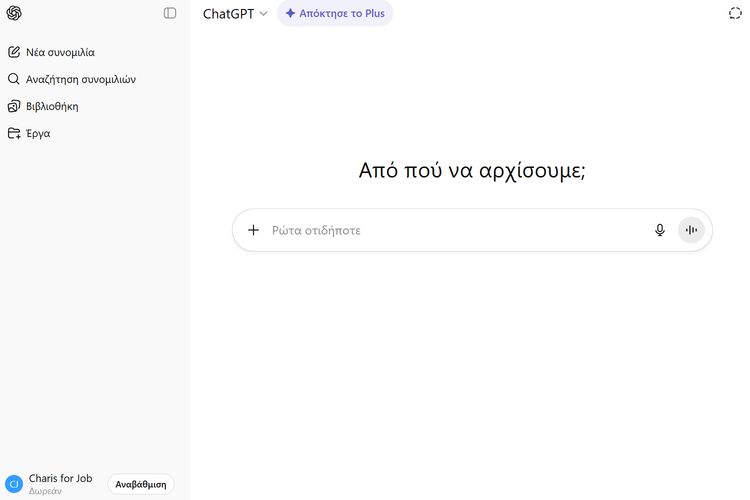
Στη συνέχεια, δημιουργούμε ένα νέο chat και ανεβάζουμε το βιογραφικό μας – σε μορφή .docx ή .pdf.
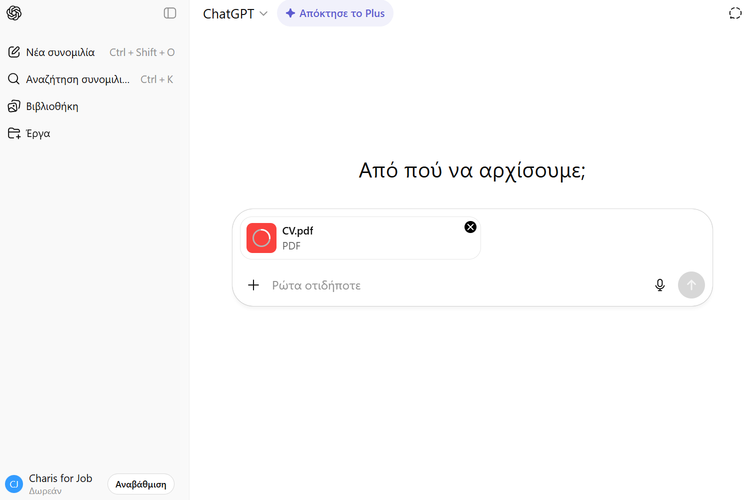
Έπειτα, παρέχουμε στο ChatGPT μια λίστα με τους τίτλους εργασίας που προτιμάμε ή και τις εταιρείες που μας ενδιαφέρουν.
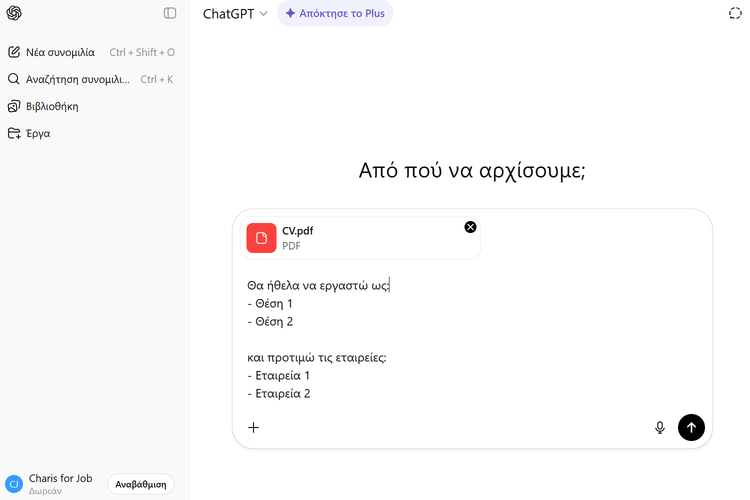
Μετά, δίνουμε μια αρχική προτροπή της μορφής: “Είσαι βοηθός αναζήτησης εργασίας. Χρησιμοποίησε το βιογραφικό μου για να εντοπίσεις σχετικούς τίτλους και δεξιότητες. Σάρωσε δημόσιες αγγελίες εργασίας για νέες θέσεις που ταιριάζουν στο προφίλ μου. Θέλω μόνο ρόλους τηλεργασίας ή υβριδικούς.”
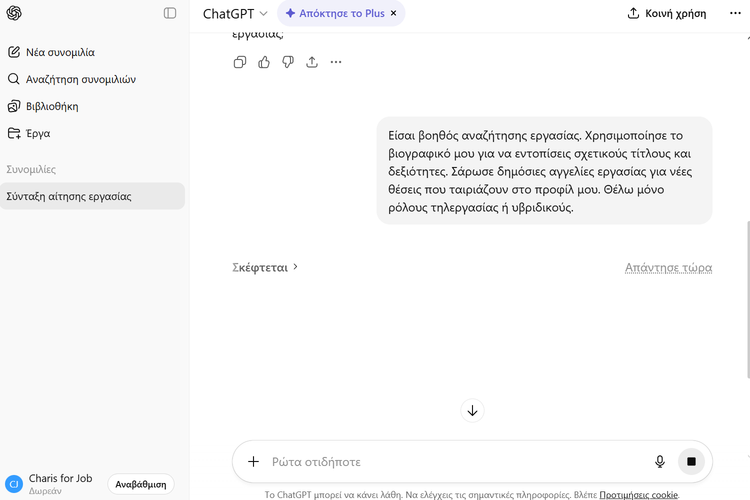
Στη συνέχεια, ζητάμε από το AI chatbot να μας επιστρέψει τα αποτελέσματα σε συγκεκριμένη μορφή: “Επέστρεψε τα αποτελέσματα σε πίνακα με στήλες: Τίτλος, Εταιρεία, Τοποθεσία, Σύνδεσμος και μια σύντομη εξήγηση γιατί ταιριάζει σε εμένα. Εστίασε μόνο σε αγγελίες που δημοσιεύτηκαν τις τελευταίες 7 ημέρες.”
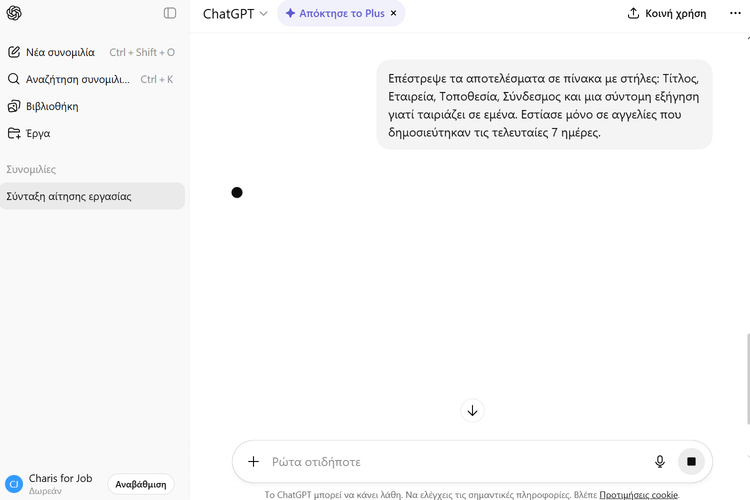
Μπορούμε να βελτιώνουμε συνεχώς τα αποτελέσματα με εντολές όπως: “Αφαίρεσε αγγελίες για πρακτική άσκηση ή entry-level ρόλους.” ή “Επισήμανε θέσεις με μισθό άνω των Χ ευρώ.”
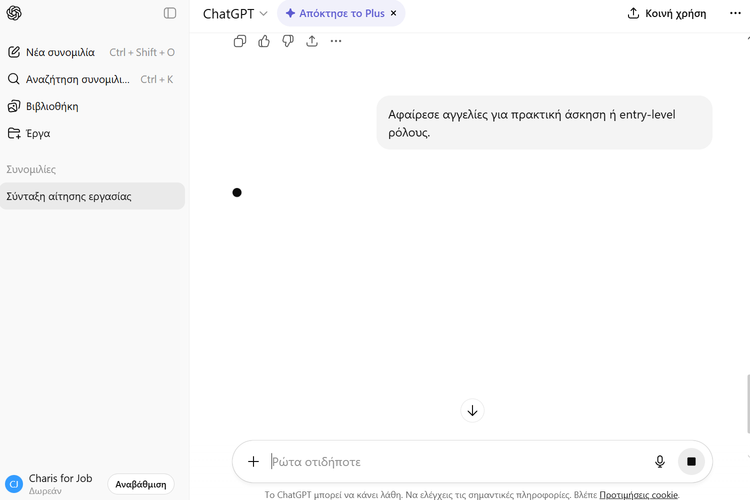
Τέλος, ζητάμε από το ChatGPT να κάνει εξαγωγή των δεδομένων για να παρακολουθούμε τις αιτήσεις μας: “Εξήγαγε αυτά τα αποτελέσματα σε μορφή CSV που μπορώ να ανοίξω στο Google Sheets.”
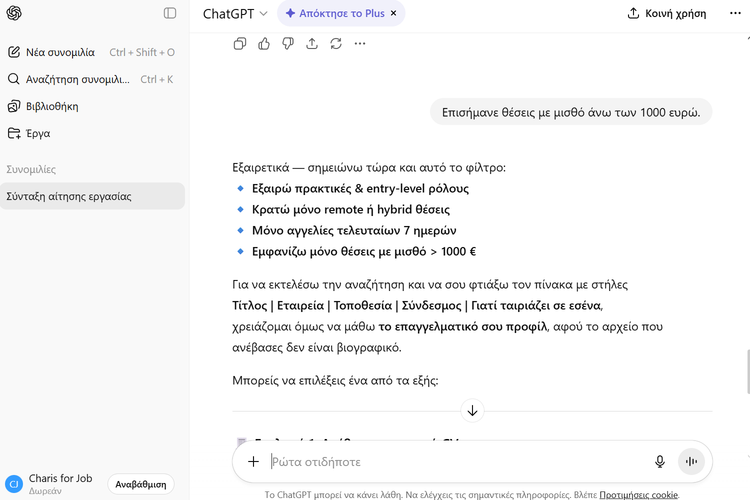
Για να επαναλάβουμε τη διαδικασία, απλά δίνουμε στο AI chatbot μία προτροπή της μορφής: “Πραγματοποίησε μία νέα αναζήτηση, για τις τελευταίες 7 ημέρες” και του ζητάμε ξανά να κάνει εξαγωγή των αποτελεσμάτων.
Πώς ενεργοποιώ το νέο μενού Έναρξη των Windows 11
Η Microsoft συνεχίζει να προσθέτει σταδιακά νέες δυνατότητες στα Windows 11, ακόμα και μετά την ενημέρωση 25H2. Μία από αυτές τις αλλαγές είναι το ανανεωμένο μενού Έναρξη, το οποίο υπόσχεται καλύτερη οργάνωση, εμφάνιση όλων των εφαρμογών στην αρχική οθόνη, και νέες επιλογές κατηγοριοποίησης.
Ωστόσο, η Microsoft δεν ενεργοποιεί αυτή τη δυνατότητα σε όλους τους υπολογιστές αμέσως, ακόμα κι αν έχουμε την έκδοση 25H2. Ευτυχώς, μπορούμε να το ενεργοποιήσουμε μόνοι μας χρησιμοποιώντας ένα δωρεάν εργαλείο ανοιχτού κώδικα, το ViVeTool.
Αρχικά, κατεβάζουμε την πιο πρόσφατη έκδοση του ViVeTool από τη σελίδα του στο GitHub, πατώντας “ViVeTool-v0.3.4-IntelAmd.zip”.

Στη συνέχεια, αποσυμπιέζουμε το αρχείο στην Επιφάνεια εργασίας.
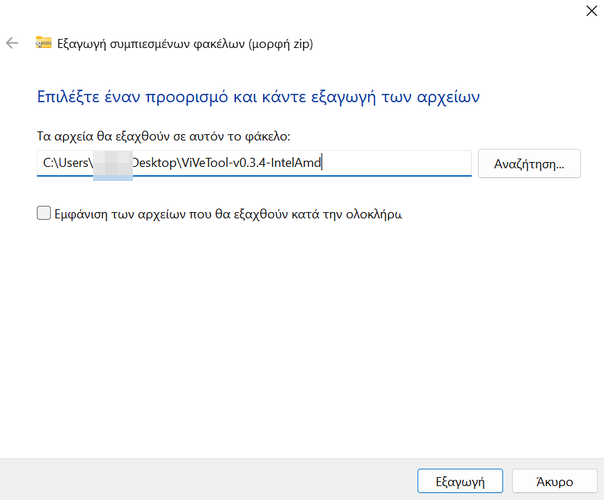
Έπειτα, ανοίγουμε το μενού Έναρξη, πληκτρολογούμε “Γραμμή εντολών” και επιλέγουμε “Εκτέλεση με δικαιώματα διαχειριστή”.
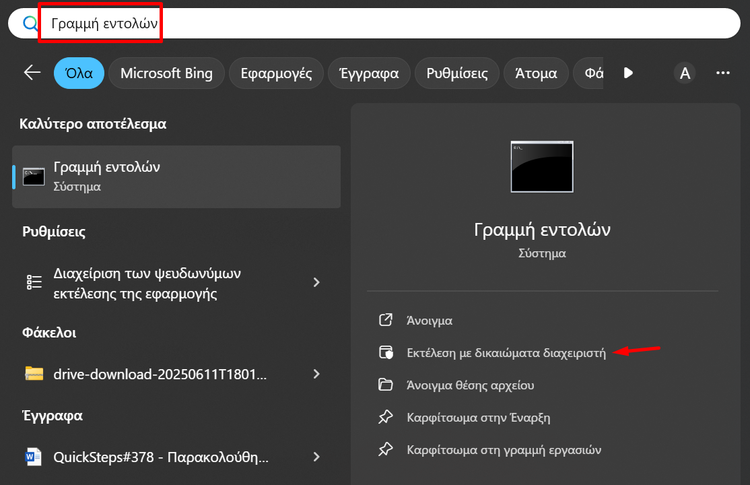
Μετά, πληκτρολογούμε την παρακάτω εντολή και πατάμε Enter:
cd %USERPROFILE%\Desktop\ViVeTool-v0.3.4-IntelAmd

Στη συνέχεια, εκτελούμε την ακόλουθη εντολή:
vivetool /enable /id:47205210,49221331,49381526,49402389,49820095,55495322

Τέλος, κάνουμε επανεκκίνηση του υπολογιστή για να εφαρμοστούν οι αλλαγές και να εμφανιστεί το νέο μενού Έναρξη.
Πώς δημιουργώ αποτελεσματικές προτροπές για το ChatGPT
Όλοι έχουμε προσπαθήσει να βρούμε τη μία, “μαγική” προτροπή που θα λειτουργεί τέλεια για κάθε σενάριο. Η αλήθεια είναι ότι δεν υπάρχει κάτι τέτοιο, γιατί τα μοντέλα AI δεν ανταποκρίνονται σε μαγικές φράσεις, αλλά στο πλαίσιο, τη σαφήνεια, και την πρόθεση που τους δίνουμε.
Ωστόσο, αντί να προσπαθούμε να απομνημονεύσουμε δεκάδες διαφορετικές τεχνικές, μπορούμε να χρησιμοποιούμε μία ευέλικτη προτροπή. Πρόκειται για ένα θεμελιώδες πλαίσιο που προσαρμόζεται σχεδόν σε οποιαδήποτε εργασία και μας βοηθά να παίρνουμε καλύτερα αποτελέσματα.
Αρχικά, ορίζουμε τον ρόλο: “Είσαι [ρόλος].” – για παράδειγμα: “Είσαι προπονητής παραγωγικότητας”. Αυτό καθορίζει την οπτική γωνία και το ύφος της απάντησης.
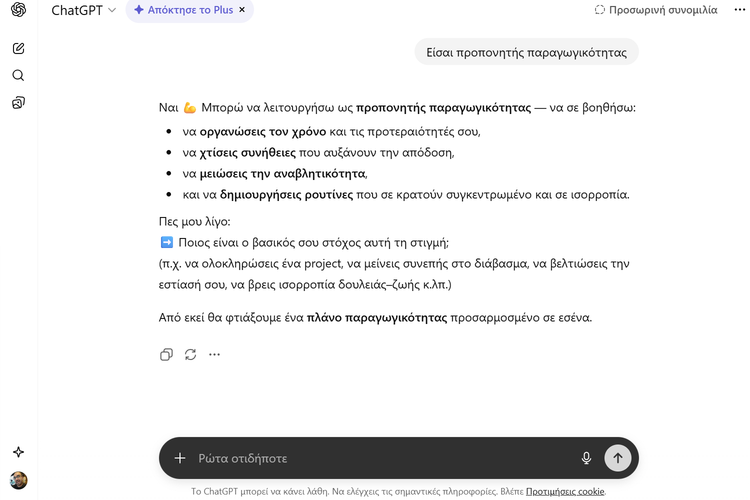
Στη συνέχεια, ορίζουμε με σαφήνεια την εργασία: “Ο στόχος σου είναι να…” – για παράδειγμα: “να δημιουργήσεις ένα 7ήμερο πρόγραμμα ανάπτυξης συνηθειών”. Αυτό δίνει συγκεκριμένη κατεύθυνση.
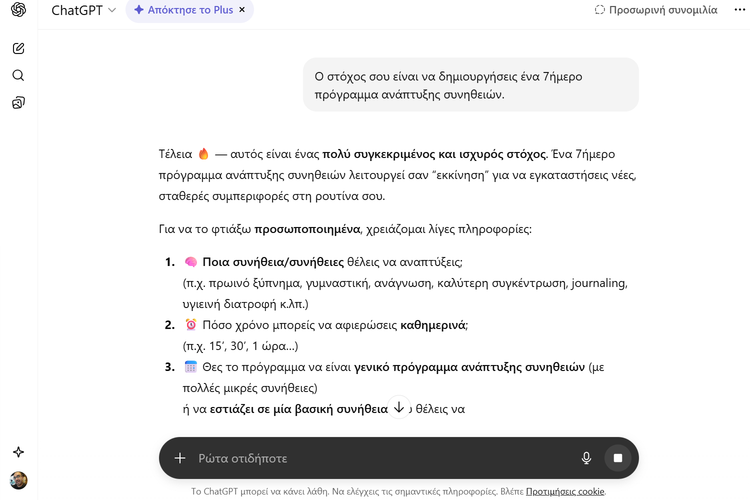
Έπειτα, παρέχουμε το απαραίτητο πλαίσιο: “Εδώ είναι τι πρέπει να γνωρίζεις…” – για παράδειγμα: “Εργάζομαι από το σπίτι και προτιμώ projects που κάνω μόνος μου”.
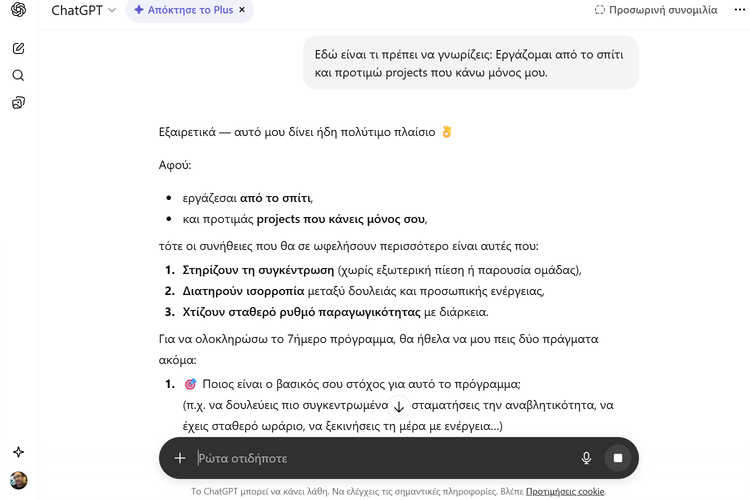
Μετά, καθορίζουμε τη μορφή του αποτελέσματος: “Δώσε μου το αποτέλεσμα ως πίνακα, λίστα, ή προσχέδιο κειμένου, με Χ έκταση.” – για παράδειγμα: “Κράτα την απάντηση κάτω από 100 λέξεις”.
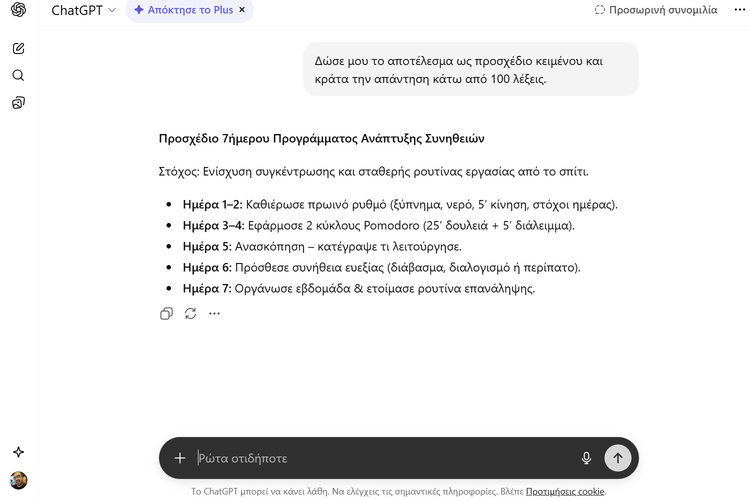
Τέλος, του τονίζουμε ότι πρέπει να ζητά διευκρινίσεις για να αποφύγουμε παρεξηγήσεις και παραφράσεις, καθώς και την υπερβολική δημιουργικότητα της AI: “Πριν απαντήσεις, κάνε μου όσες διευκρινιστικές ερωτήσεις χρειάζεται, εάν κάτι είναι ασαφές.”
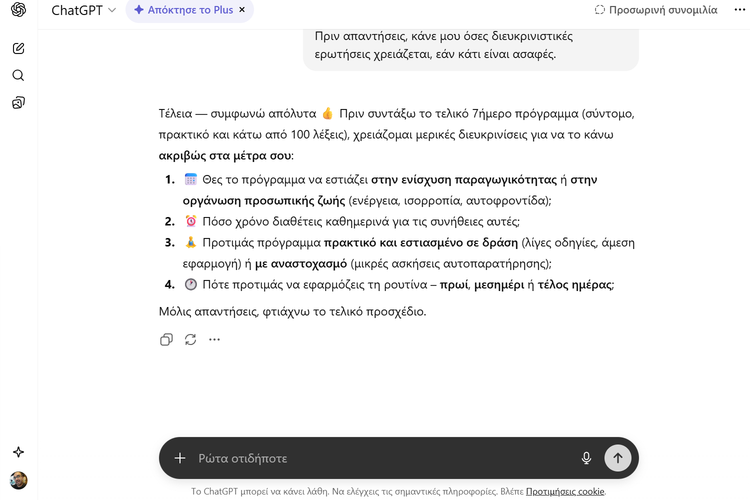
Οπότε, με βάση αυτό το πλαίσιο, μία πλήρης προτροπή μπορεί να είναι όπως αυτή: “Είσαι προπονητής παραγωγικότητας. Ο στόχος σου είναι να δημιουργήσεις ένα 7ήμερο πρόγραμμα ανάπτυξης συνηθειών. Εδώ είναι τι πρέπει να γνωρίζεις: Εργάζομαι από το σπίτι και προτιμώ projects που κάνω μόνος μου. Δώσε μου το αποτέλεσμα ως προσχέδιο κειμένου και κράτα την απάντηση κάτω από 100 λέξεις. Πριν απαντήσεις, κάνε μου όσες διευκρινιστικές ερωτήσεις χρειάζεται, εάν κάτι είναι ασαφές.”
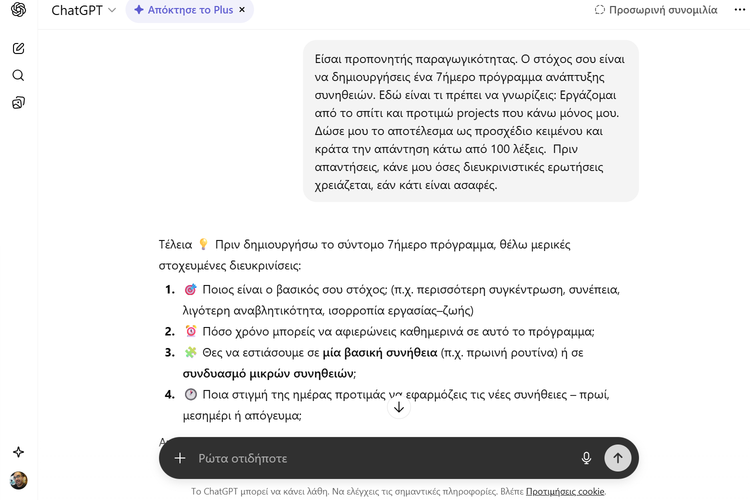
Πώς προσθέτω μετατροπέα αρχείων στο μενού στο δεξί κλικ στα Windows 11
Η μετατροπή αρχείων από έναν τύπο σε έναν άλλο είναι μια συνηθισμένη εργασία, είτε πρόκειται για εικόνες, βίντεο, ή έγγραφα. Αντί να ανεβάζουμε αρχεία σε διάφορους online μετατροπείς, μπορούμε να χρησιμοποιήσουμε ένα εξαιρετικό, δωρεάν τοπικό εργαλείο ανοιχτού κώδικα.
Το File Converter είναι ένα πρόγραμμα που χειρίζεται σχεδόν κάθε τύπο αρχείου και ενσωματώνεται απευθείας στο μενού στο δεξί κλικ, κάνοντας τη διαδικασία μετατροπής άμεση και ασφαλή, καθώς λειτουργεί τοπικά στον υπολογιστή μας.
Αρχικά, κατεβάζουμε το File Converter από την επίσημη ιστοσελίδα του και το εγκαθιστούμε στον υπολογιστή.
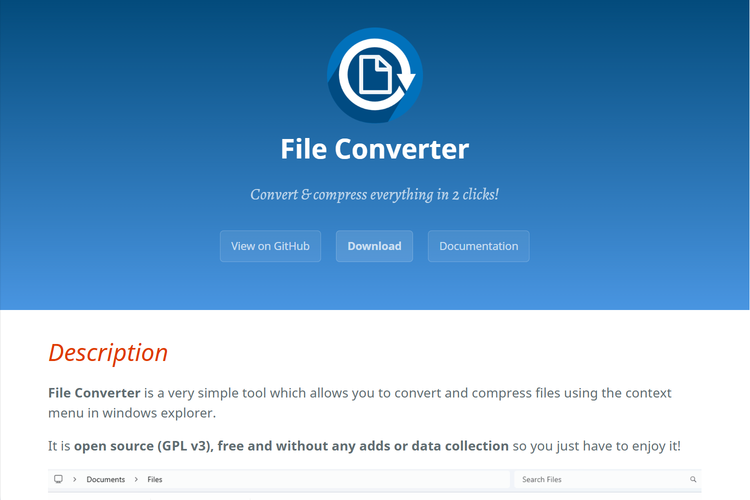
Στη συνέχεια, για να μετατρέψουμε ένα αρχείο, κάνουμε δεξί κλικ και πατάμε “Εμφάνιση περισσότερων επιλογών”.
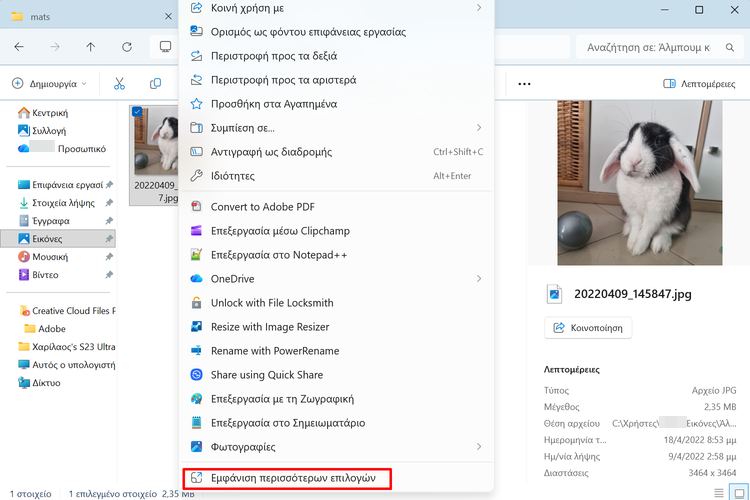
Έπειτα, επιλέγουμε το “File Converter”.
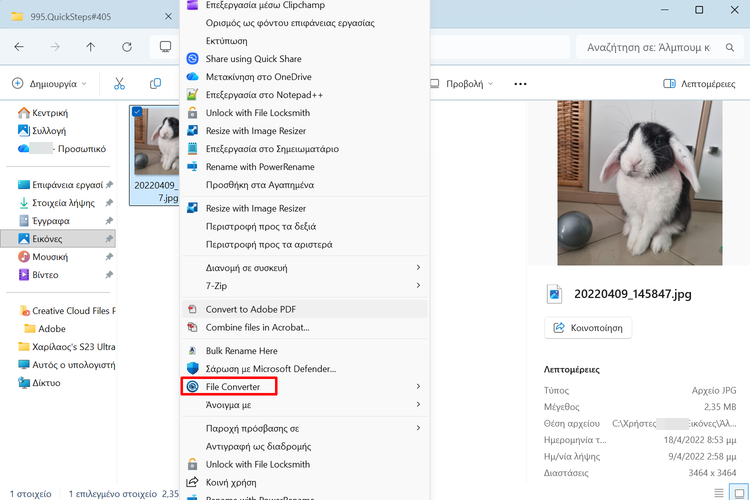
Θα εμφανιστεί μια λίστα με όλες τις διαθέσιμες μορφές εξόδου για αυτόν τον τύπο αρχείου. Απλώς διαλέγουμε τη μορφή που επιθυμούμε.
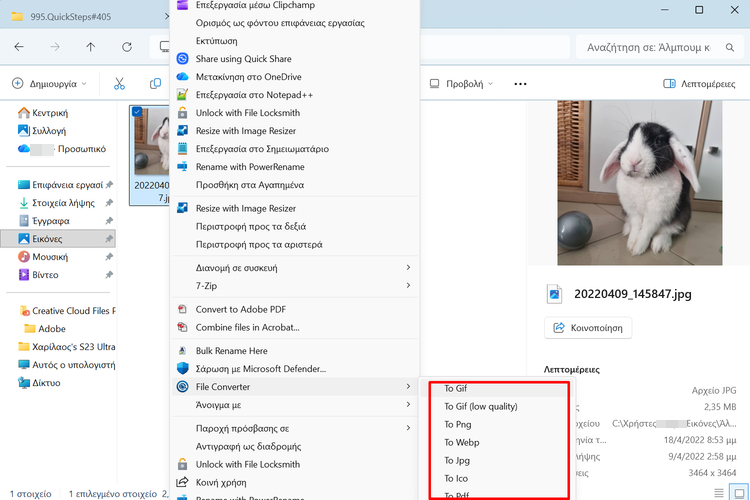
Το νέο αρχείο αποθηκεύεται αυτόματα στον ίδιο φάκελο με το πρωτότυπο.
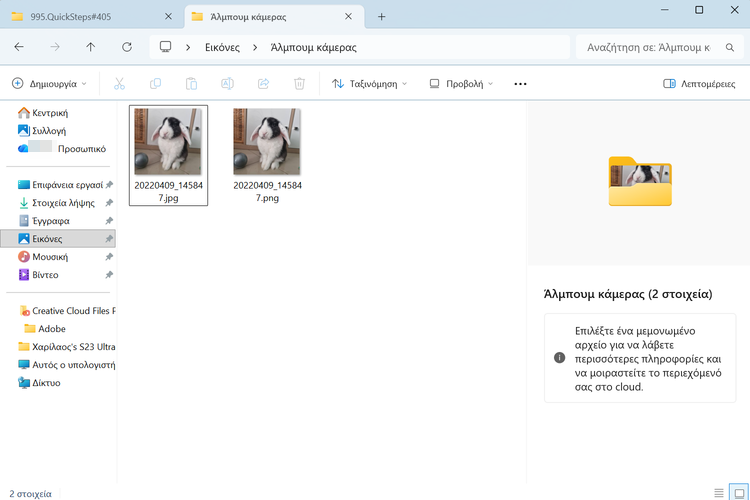
Πώς μεταμορφώνω κινητό Android σε συσκευή Windows XP
Αν έχουμε βαρεθεί την προεπιλεγμένη εμφάνιση του Android, υπάρχουν δεκάδες launcher που μπορούν να αλλάξουν τόσο οπτικά, όσο και λειτουργικά το κινητό. Ένας ιδιαίτερος launcher επιτρέπει να ξαναζήσουμε τις κλασικές μνήμες των Windows XP.
Ο Windows Launcher, από τον προγραμματιστή gjovanovski, είναι ένας ρετρό launcher που αναδημιουργεί πιστά την εμφάνιση του λειτουργικού της Microsoft. Περιλαμβάνει το κλασικό μενού Έναρξη, την Επιφάνεια εργασίας, τον αγαπημένο σκύλο-βοηθό (Rover), ακόμη και ρετρό εφαρμογές όπως το Notepad, το Winamp και ο Ναρκαλιευτής.
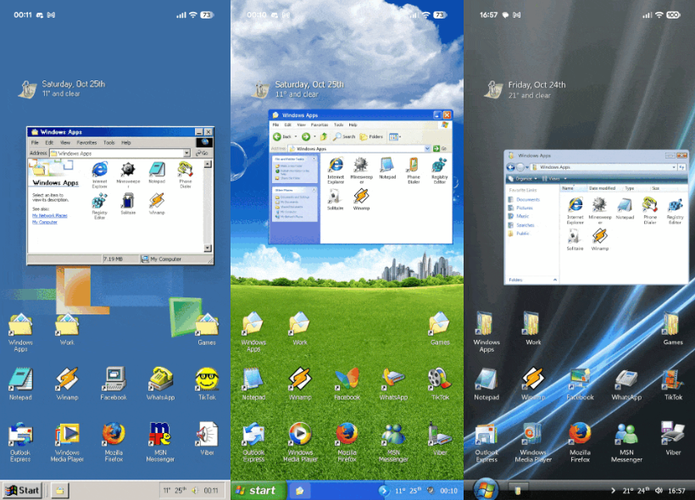
Αρχικά, πρέπει να γνωρίζουμε ότι ο launcher δεν είναι διαθέσιμος στο Google Play Store λόγω πιθανών πνευματικών δικαιωμάτων. Γι’ αυτό, πρέπει να τον κατεβάσουμε από τη σελίδα του προγραμματιστή στο GitHub, πατώντας “app-release.apk”.
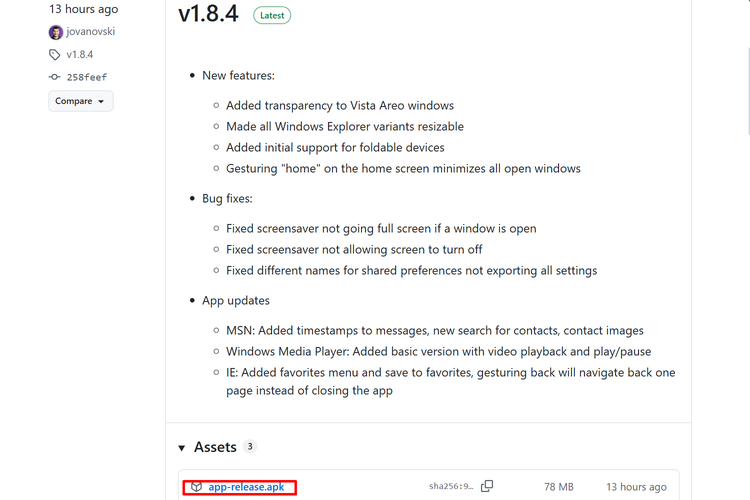
Στη συνέχεια, εντοπίζουμε το αρχείο APK που κατεβάσαμε και εγκαθιστούμε την εφαρμογή.
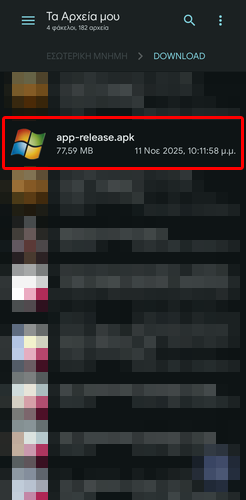
Μετά την εγκατάσταση, πατάμε τη συντόμευση του launcher και του παρέχουμε τις απαραίτητες άδειες.
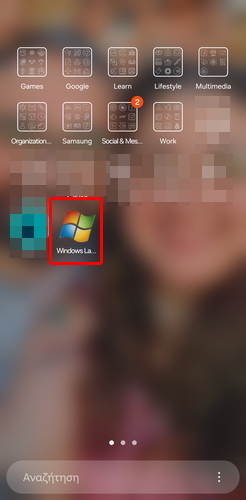
Άμεσα, θα δούμε την κλασική εμφάνιση των XP, ενώ θα ακούσουμε και τον ήχο εκκίνησης του λειτουργικού συστήματος.
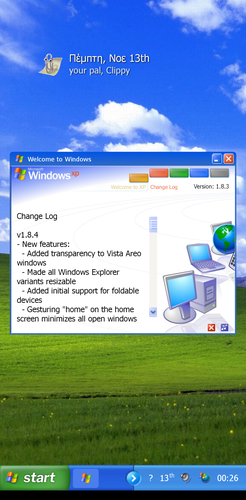
Πατώντας παρατεταμένα στην Επιφάνεια εργασίας μπορούμε να αλλάξουμε ταπετσαρίες ή ακόμα και ολόκληρα θέματα, μεταξύ των Windows Classic (95, 98, ME), Vista, και XP.
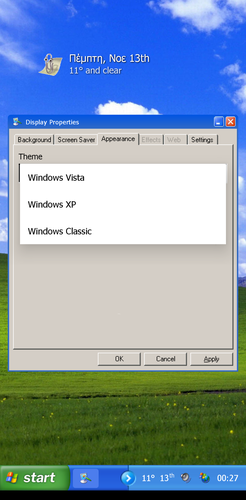
Τέλος, μπορούμε να χρησιμοποιήσουμε το μενού Έναρξη για να αποκτήσουμε πρόσβαση σε όλες τις εφαρμογές της συσκευής, να τις καρφιτσώσουμε στην Έναρξη, ή να δημιουργήσουμε συντομεύσεις στην Επιφάνεια εργασίας.
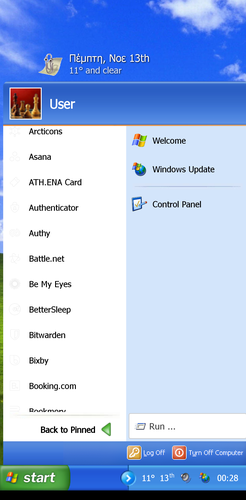
Πώς μετατρέπω το ChatGPT σε ισχυρή εφαρμογή υπενθυμίσεων
Το ChatGPT δεν είναι απλώς ένα AI chatbot με το οποίο συνομιλούμε σε πραγματικό χρόνο, αλλά μπορεί να λειτουργήσει και αυτόνομα, ενώ δεν έχουμε ανοιχτή τη σελίδα ή την εφαρμογή του.
Με τη νέα λειτουργία “Εργασίες”, η οποία προς το παρόν είναι διαθέσιμη στους συνδρομητές των προνομιακών πακέτων, μπορούμε να του αναθέσουμε αυτόματες ενέργειες.
Μπορούμε να του πούμε τι θέλουμε να κάνει και πότε, και αυτό θα το χειριστεί, ακόμα και αν είμαστε εκτός σύνδεσης. Μόλις ολοκληρωθεί η εργασία, λαμβάνουμε μια ειδοποίηση.
Αρχικά, ανοίγουμε το ChatGPT στην πλατφόρμα της επιλογής μας, πατάμε την εικόνα προφίλ, και επιλέγουμε “Εργασίες”.
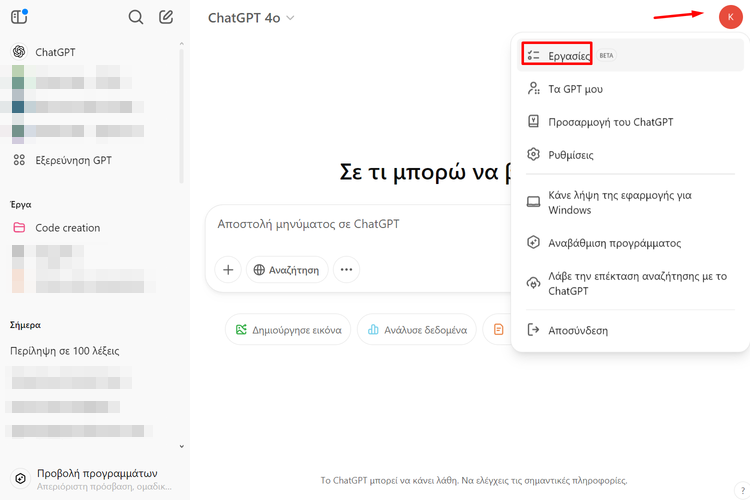
Στη συνέχεια, πατάμε το “Δοκίμασε τη δική σου”.
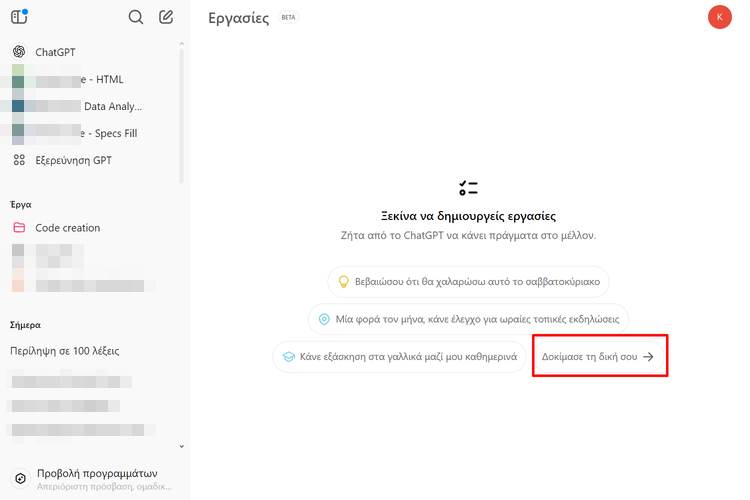
Έπειτα, πληκτρολογούμε την εργασία που θέλουμε να οργανώσουμε. Μία συνηθισμένη εργασία που μπορεί να κάνει το ChatGPT είναι να παρέχει ειδοποιήσεις. Οπότε, μπορούμε να του δώσουμε μία προτροπή όπως η παρακάτω:
Να μου θυμίζεις κάθε μέρα στις 8 το βράδυ να παίρνω το χάπι μου.
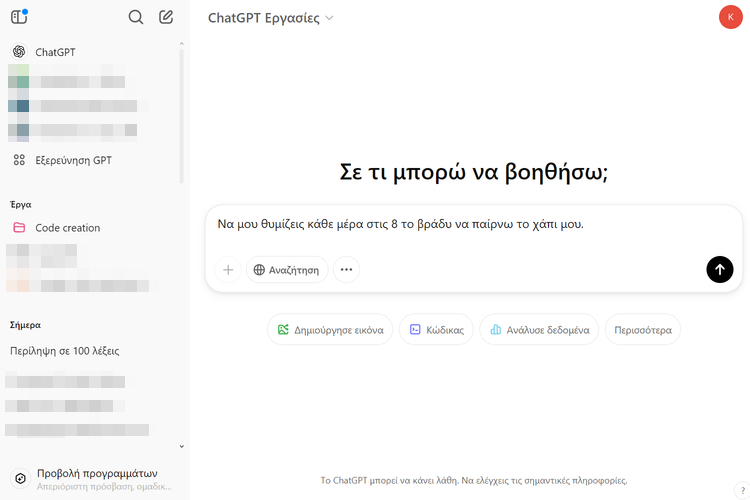
Μόλις δώσουμε την προτροπή στο ChatGPT αυτό θα εμφανίσει την προγραμματισμένη εργασία και ένα μήνυμα ότι έχει κάνει και θα κάνει ό,τι του ζητήσαμε.
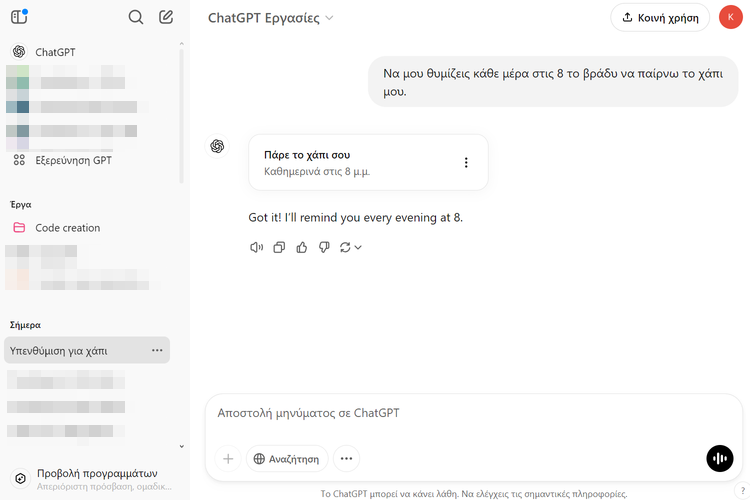
Αν επιθυμούμε να διακόψουμε κάποια εργασία, μπορούμε να πατήσουμε τις τρεις τελείες και να κάνουμε κλικ στο “Παύση”.
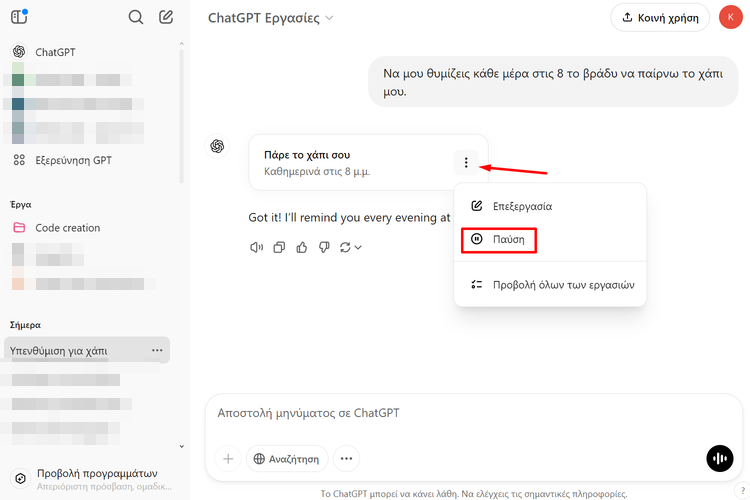
Επιπλέον, στο ίδιο μενού μπορούμε να πατήσουμε “Επεξεργασία” ώστε να αλλάξουμε την προτροπή που είχαμε δώσει στο ChatGPT και να τροποποιήσουμε την εργασία.
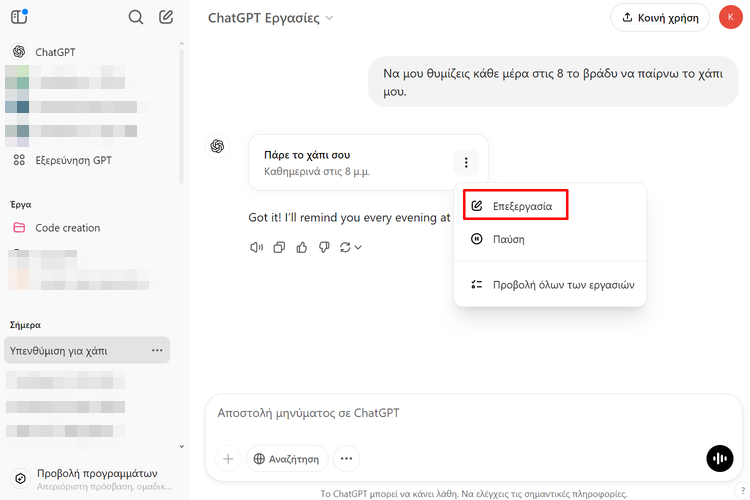
Επίσης, μπορούμε να δούμε όλα τα Tasks, πατώντας το “Προβολή όλων των εργασιών”.
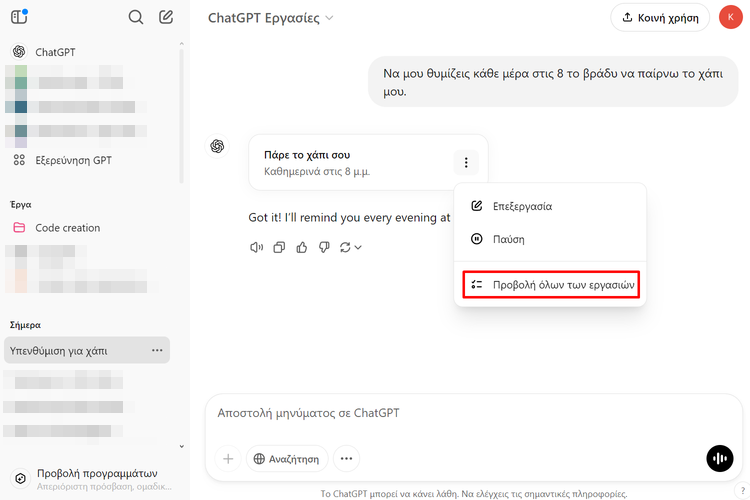
Τέλος, στη σελίδα με όλα τα Tasks έχουμε τη δυνατότητα να διαγράψουμε όποιο θέλουμε, πατώντας τις τρεις τελείες δίπλα στην καταχώρηση του και επιλέγοντας “Διαγραφή”.
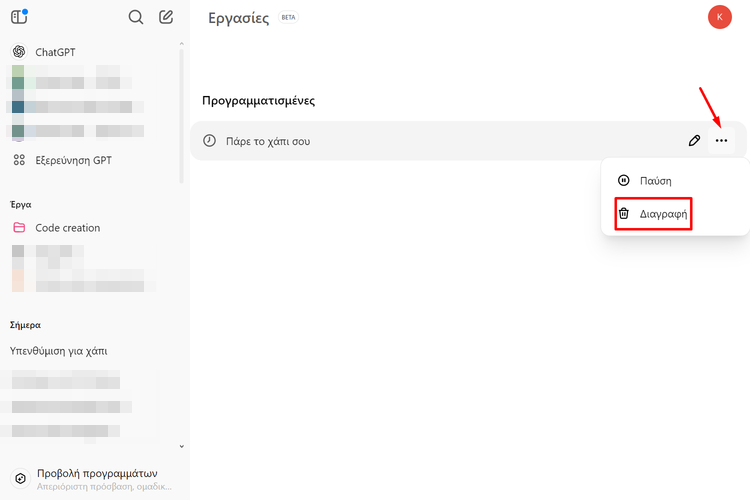
Πώς αλλάζω μέγεθος σε εικόνες με την εφαρμογή Φωτογραφίες στα Windows 11
Συνήθως, χρησιμοποιούμε την ενσωματωμένη εφαρμογή “Φωτογραφίες” των Windows 11 απλώς για να δούμε μια εικόνα, ή να την περιστρέψουμε. Ωστόσο, αυτό το πρόγραμμα είναι ένα πολύ πιο ικανό εργαλείο, από ό,τι μία απλή εφαρμογή προβολής φωτογραφιών.
Μεταξύ άλλων, επιτρέπει να αλλάζουμε μέγεθος σε εικόνες. Για να κάνουμε κάτι τέτοιο, ανοίγουμε την εικόνα της οποίας θέλουμε να αλλάξουμε το μέγεθος με την εφαρμογή Φωτογραφίες.
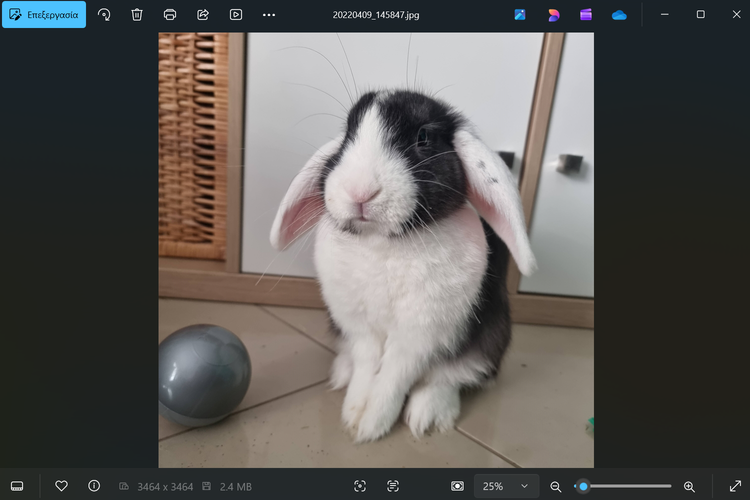
Στη συνέχεια, στην επάνω γραμμή εργαλείων, κάνουμε κλικ στο μενού με τις τρεις τελείες.
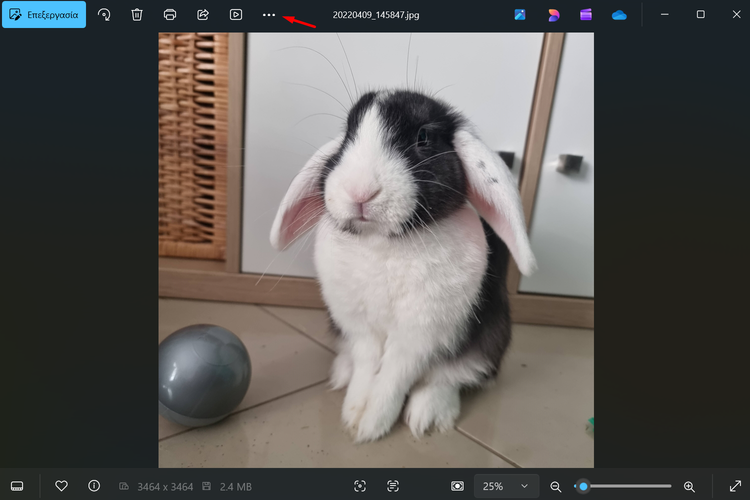
Έπειτα, από το μενού που εμφανίζεται, επιλέγουμε “Αλλαγή μεγέθους εικόνας”.
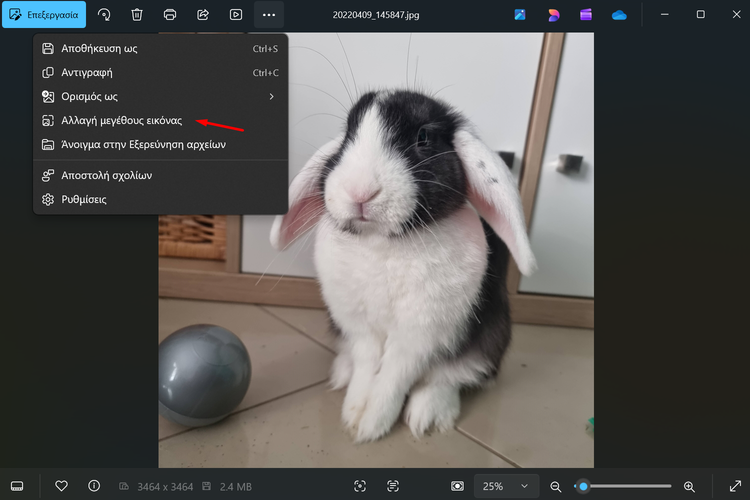
Θα ανοίξει ένα νέο παράθυρο, στο οποίο μπορούμε να επιλέξουμε να αλλάξουμε το μέγεθος βάσει pixel ή ποσοστού.
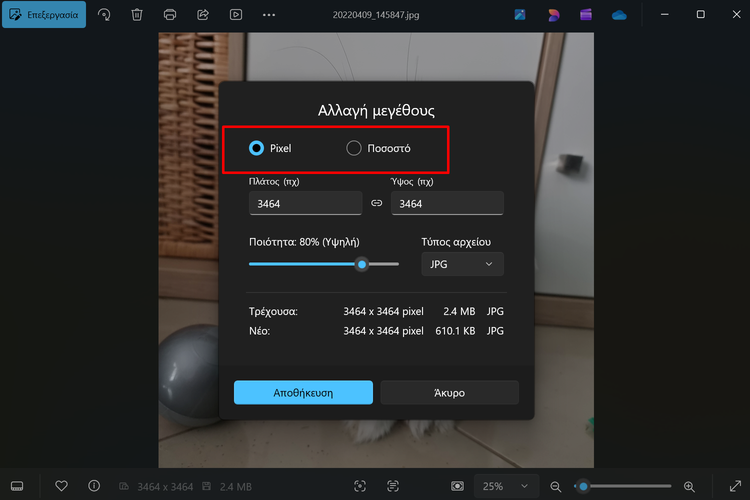
Μετά, εισάγουμε το επιθυμητό “Πλάτος” και το “Ύψος” θα προσαρμοστεί αυτόματα για να διατηρηθεί η σωστή αναλογία διαστάσεων, αποτρέποντας την παραμόρφωση.
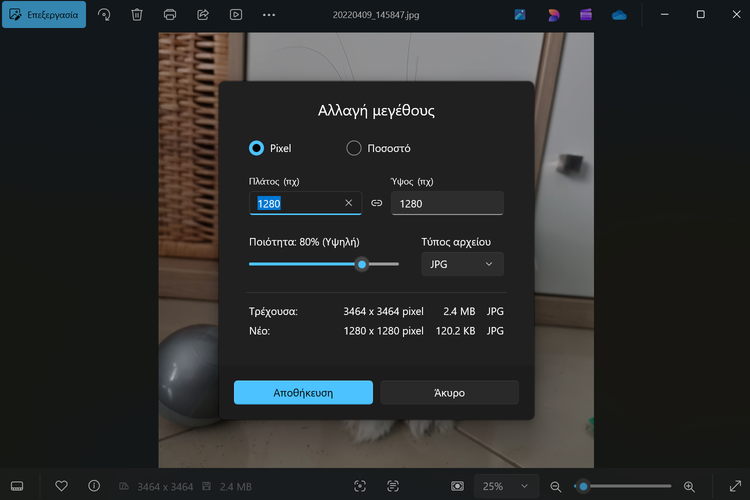
Τέλος, ορίζουμε το ποσοστό συμπίεσης της εικόνας, αν θέλουμε επιλέγουμε διαφορετικό τύπο αρχείου, και κάνουμε κλικ στο κουμπί “Αποθήκευση”.
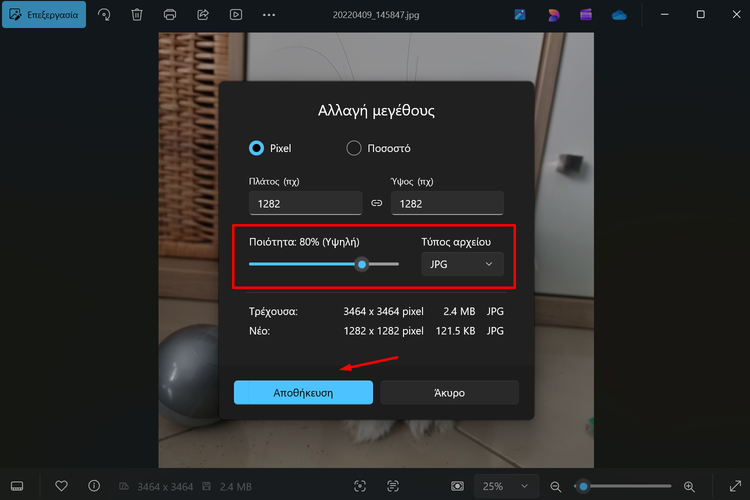
Σας άρεσαν τα QuickSteps της εβδομάδας;
Πώς σας φάνηκαν οι συμβουλές και τα κόλπα αυτής της εβδομάδας; Γνωρίζατε ή/και χρησιμοποιούσατε κάποιο από αυτά;
Έχετε να προτείνετε κάποιο δικό σας κόλπο, ή μία συμβουλή που θέλετε να μπει στη στήλη μας; Γράψτε τη στο Questions.pcsteps.gr και ίσως τη δημοσιεύσουμε σε μελλοντικό οδηγό.